1. Pull request
변경사항을 merge하기 전 리뷰를 거쳐 팀원들의 동의를 거친 뒤 대상 브랜치에 적용
풀 리퀘스트 사용하기
- 새로운 브랜치 생성 후 변경사항 커밋하여 푸시
- GitHub 레포지토리 페이지에서
Compare & pull request버튼 클릭- 또는
~ branches에서New pull request클릭
- 또는
- 메시지 작성 후
Create pull request클릭
풀 리퀘스트 검토 후 처리하기
- GitHub 레포지토리 페이지에서
Pull requests탭 클릭 - 대상 풀 리퀘스트 클릭하여 내용 검토
- 의견이 있을 시 코멘트 달기
- 반려해야 할 시
Close pull request - 승인할 시
Merge pull request
2. Issue
버그나 문제 제보, 추가할 기능 등의 이슈 소통
예시
label
- 이슈의 유형을 나타낼 수 있는 태그

milestone
- 이슈의 주제 묶음 (특정 목표 등)

이슈 작성
- 필요시 label, milestone, asignee 지정

이슈 처리
- 코멘트 달기
- 관련 개발 착수 (브랜치명이나 커밋 footer에 이슈 번호 반영)
- 해결 뒤:
Close issue
3. 오픈소스 프로젝트에 기여하기
⭐️ 프로젝트별 참여 가이드 확인
- 예시: React GitHub 페이지
fork
특정 리포지토리 전체 가져오는 기능
기여하는 과정
- 코드 수정 후
pull request - 풀 리퀘스트 코멘트/반려/수락
4. GitHub Pages 사용하기
- 소개 페이지
- 계정별 무료 웹 호스팅 기능
GitHub Page 생성
- 레포지토리 생성
- ❗️ 레포지토리명:
(내 아이디).github.io로 지을 것! - 로컬로 클론
- 최상위 디렉토리에
index.html작성
- 💡 VS Code 팁:
!입력하고 엔터 누르면 기본 HTML 템플릿 생성 - 내용 작성 뒤 push
https://(내 아이디).github.io에서 사이트 확인- 시간이 어느 정도 걸림
5. SSH 프로토콜을 통한 인증
- 공개키 암호화 방식 활용
- username과 토큰 사용할 필요 없음
- 컴퓨터 자체에 키 저장
SSH 키 등록하기
- 계정의
Settings-SSH and GPG keys - 해당 페이지의 가이드 참조
SSH키 존재 여부 확인
- 터미널(윈도우의 경우 Bash Shell)에서
~/.ssh로 이동 ls -al ~/.sshid_rsa.pub,id_ecdsa.pub,id_ed25519.pub파일 중 하나 존재 여부 확인- 있다면 바로 GitHub에 키 등록 으로
SSH 키 생성
- 터미널(윈도우의 경우 Bash Shell)에서 키 생성
ssh-keygen -t ed25519 -C "(이메일 주소)"- 원할 시
passphrase입력 - 1번의 과정으로 키 생성 확인
GitHub에 키 등록
- 공개키 열람하여 복사
cat ~/.ssh/id_ed25519.pubNew SSH Key클릭하여 키 이름과 함께 등록
SSH로 사용해보기
- 원격을 SSH 주소로 변경한 뒤 테스트
6. GPG 키를 통한 검증
커밋 및 태그에 로컬로 서명하여 다른 사용자에게 변경 내용의 출처에 대한 확신을 줄 수 있습니다. 커밋 또는 태그에 암호화적으로 확인할 수 있는 GPG, SSH 또는 S/MIME 서명이 있는 경우 GitHub는 커밋 또는 태그 “확인됨” 또는 “부분적으로 확인됨”을 표시합니다. - 공식문서 중 -
GitHub 커밋 내역 살펴보기
- 로컬에서 푸시한 커밋과 GitHub에서 작성한 커밋 비교
Verified: 신뢰할 만한 출처에서 커밋되었다는 인증
GPG 사용
1.GPG 툴 설치
- 윈도우: 다운로드 사이트
- 맥:
brew install gnupg gpg --version으로 확인
2. GPG 키 생성
gpg --full-generate-key- 이후 몇가지 옵션 선택
- id / e-mail 입력
gpg --list-secret-keys --keyid-format=long
# 결과
# sec rsa4096/"GPG ID 코드" 2023-02-13 [SC]
# ...- 명령을 사용하여 퍼블릭 키와 프라이빗 키가 모두 있는 긴 형식의 GPG 키를 나열
- 위 명령어 결과 "sec rsa4096/" 이후에 나오는 코드를 저장해두고 진행
gpg --armor --export "GPG ID 코드"
# 결과
# -----BEGIN PGP PUBLIC KEY BLOCK-----
# ...
# -----END PGP PUBLIC KEY BLOCK----------BEGIN PGP PUBLIC KEY BLOCK-----로 시작하고-----END PGP PUBLIC KEY BLOCK-----로 끝나는 GPG 키를 복사 후 저장
3. New GPG key 클릭하여 등록
- 저장해둔 GPG 키 를 github/setting/GPG keys 에 등록
- 설정 등록
git config --global user.signingkey "GPG ID 코드"
4. 사인하기
- 커밋에 사인: 명령어에
-S옵션 추가 git commit -S -m '(메시지)'- 태그에 사인: 명령어에
-s옵션 추가 git tag -s (태그명) (커밋 해시) -m (메시지)
7. GitHub Actions
GitHub Actions는 빌드, 테스트 및 배포 파이프라인을 자동화할 수 있는 CI/CD(연속 통합 및 지속적인 업데이트) 플랫폼입니다. 리포지토리에 대한 모든 끌어오기 요청을 빌드 및 테스트하거나 병합된 끌어오기 요청을 프로덕션에 배포하는 워크플로를 만들 수 있습니다. - 공식문서
정리 : GitHub Actions 은 GitHub 에서 하는 일들을 자동화하면서 그 과정안에 필요한 작업들을 추가할 수 있는 기능(빌드, 테스트 및 배포 등등)
- 워크플로는 리포지토리의
.github/workflows디렉터리에 정의 - 워크플로를 정의하기위해
.github/workflows아래에 실행파일을 생성하여 사용함 - 디테일한 내용을 모두 다루기에는 많아 github 페이지에서 제공하는 세팅 및 가이드를 참고하자
기타 유용한 툴
1. OctoTree
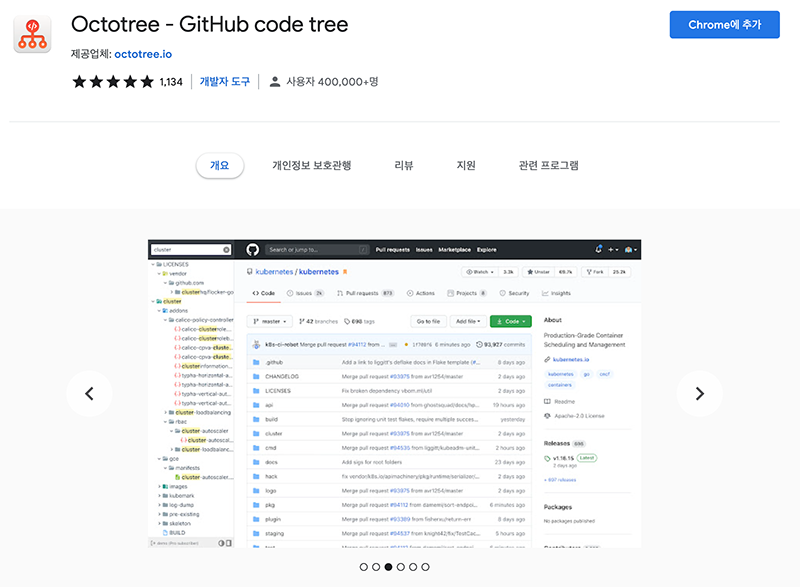
- GitHub 레포지토리의 디렉토리를 보다 편하게 브라우징
GitHub CLI
- GitHub 작업 전용 CLI 툴
- 사이트 바로가기
💡 주요 명령어
참고
https://www.inflearn.com/course/%EC%A0%9C%EB%8C%80%EB%A1%9C-%ED%8C%8C%EB%8A%94-%EA%B9%83/
'git & github' 카테고리의 다른 글
| git hook 정리 (0) | 2025.01.03 |
|---|---|
| Git Commit 메시지 제대로 작성하기 (0) | 2024.04.24 |
| git github 처음부터 다시 배우기 - 5. git 활용 (0) | 2023.02.13 |
| git github 처음부터 다시 배우기 - 3. git 디테일 (0) | 2023.02.13 |
| git github 처음부터 다시 배우기 - 4. commit 디테일 (0) | 2023.02.09 |



